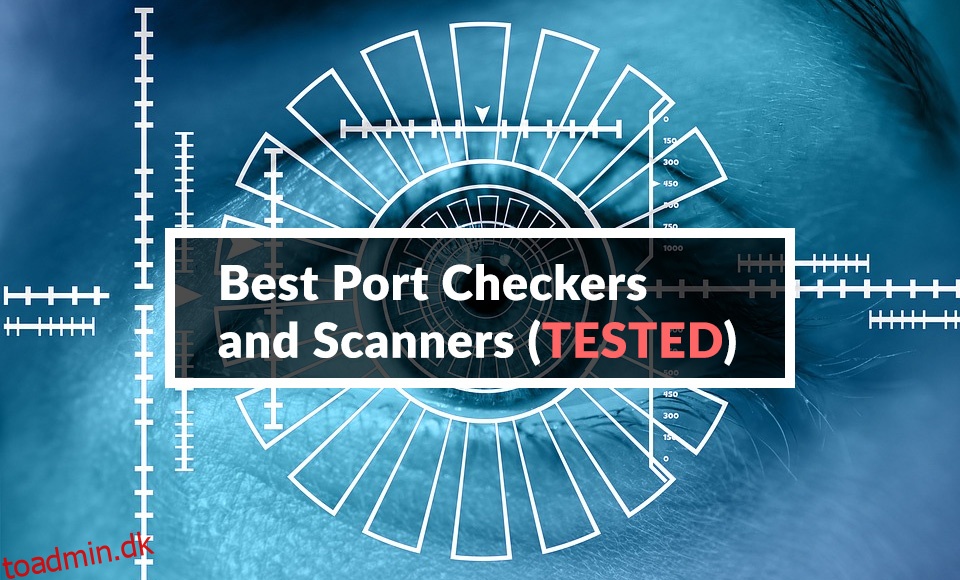Du kender det måske ikke endnu, men åbne porte – i modsætning til de fleste åbne software – er ikke gode. Faktisk bør du undgå dem for enhver pris. Lad os afklare noget med det samme. Når vi taler om åbne porte, taler vi om potentielle åbne døre til dit udstyr. Og når ondsindede mennesker finder disse døre, kan de bruge dem til at få adgang. Dette er bestemt ikke noget, du ønsker. Det er grunden til, at portscannere blev opfundet, og vi er ved at præsentere dig for de ti bedste gratis portscannere, vi kunne finde.
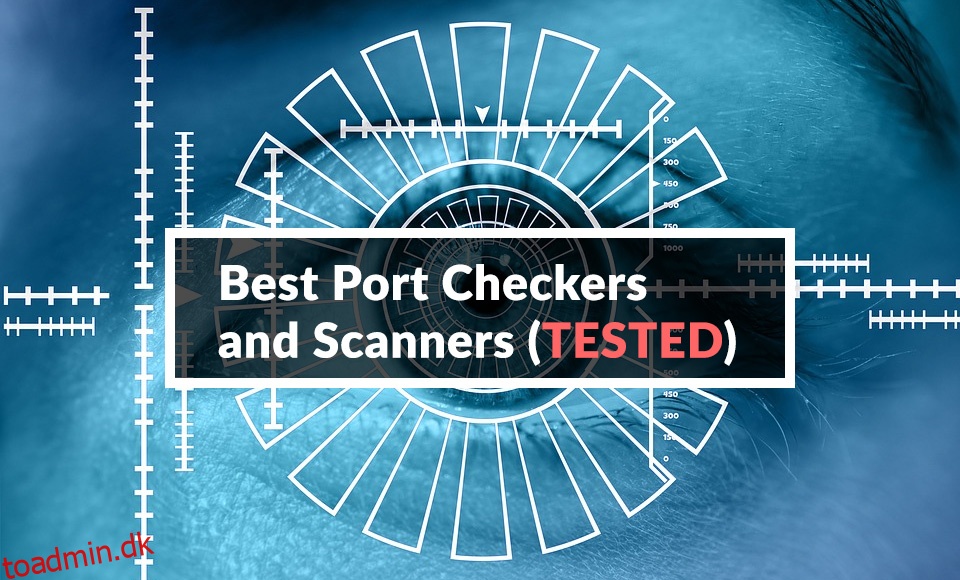
Vi starter dagens artikel med at give dig et lynkursus om netværksporte. Vi fortæller dig, hvad de er, og hvad de ikke er. Vi vil også forklare forskellen mellem velkendte porte og andre porte. Vi vil så sidespore lidt og tale om sikkerhed. Vi fortæller dig, hvorfor du skal holde ubrugte porte lukket og sikre dem, du bruger. Vi vil derefter fortsætte med vores top 10 liste over de bedste gratis port scannere. For hver post på vores liste giver vi dig en kort gennemgang af produktet og nogle af dets hovedfunktioner.
Indholdsfortegnelse
Hvad er en havn alligevel?
I én sætning er porte netværkets gateways til udstyr. Lad os forklare. Computere kan mange forskellige ting på én gang. Og flere af disse ting kan kræve adgang til netværket. Men typisk har computere kun én netværksgrænseflade. Porte blev opfundet for at lade forskellige processer dele en fælles netværksgrænseflade.
For eksempel tænker på en server, der kører både en webserver og en FTP-server, en meget almindelig kombination. Når en anmodning kommer ind, hvordan ved operativsystemet, om det skal sende den til nettet eller FTP-servere? Brug af porte. En anmodning til webserveren vil bruge port 80, mens en anmodning om FTP-server vil bruge port 22.
Porte er ikke en fysisk ting, de er bare tal fra 0 til 65535, der føjes til overskriften på datapakker, der overføres på et netværk. Og de er heller ikke tilfældige. Nå, det er de faktisk nogle gange. Mere om hans senere.
Det, der er vigtigt for at alt dette fungerer, er, at alle er enige om, hvilken port de skal bruge til hvad. For eksempel forventer den tidligere nævnte webserver, at anmodninger bruger port 80. Din webbrowser skal derefter bruge port 80 til at sende anmodningen til webserveren.
Velkendte havne
Behovet for at blive enige om, hvilken havn der tidligt blev løst ved at standardisere havnene. Internet Assigned Numbers Authority (IANA, den samme organisation, som også tildeler IP-adresser) er ansvarlig for at vedligeholde de officielle tildelinger af portnumre til specifikke formål.
Under IANA’s kontrol blev de første 1024 havne officielt tildelt forskellige tjenester. Faktisk er dette ikke helt sandt. Nogle havneopgaver er ikke officielt godkendt af IANA. De var tilgængelige, og en eller anden organisation begyndte at bruge dem til deres formål – ofte før IANA begyndte at kontrollere deres opgave – og, gennem brug, blev deres brug fast.
I dag er mange af os bekendt med flere af disse havne. Der er port 80 til web og 21 til FTP, som tidligere nævnt. Vi er også bekendt med port 22 til SSH eller 53 til DNS. Ikke alle de første 1024 porte er blevet tildelt, og nogle er stadig tilgængelige, men deres antal er faldende.
Andre havne
Velkendte porte står for de første 1024, så hvad med de 64512 andre? Nå, porte 1024 til 49151 er, hvad vi kalder registrerede porte. Disse er også kontrolleret og tildelt af IANA. Enhver organisation kan anmode om dem til deres specifikke formål. Sådan blev for eksempel port 1433 porten til Microsoft SQL-serveren, eller port 47001 blev porten til Windows Remote Management Service. Men når internettet er, hvad det er, bruges flere porte i det område til specifikke formål uden at være registreret hos IANA.
Hvad angår porte, der spænder fra 49152 til 65535, omtales de som flygtige porte. De bruges midlertidigt af applikationer til at differentiere strømme. Tænk på en webserver. Flere klienter kan oprette forbindelse til det på samme tid. Hvis de alle brugte port 80, kunne det være svært for serveren at sikre sig, at den sender svar til den rigtige anmoder. Så den indledende forbindelse udføres på port 80, hvorefter serveren og klienten “enes” om et kortvarigt portnummer, der vil blive brugt i resten af deres udveksling.
Du bør holde ubrugte porte lukket
På en computer kan portstatus enten være åben, lukket eller skjult. En åben port betyder, at computeren aktivt “lytter” efter forbindelsesanmodninger på den port. Det er en aktiv havn. En lukket port, som navnet antyder, accepterer ikke indgående forbindelser. I stedet vil den reagere på enhver anmodning om, at havnen er lukket. Stealth-porte er noget anderledes. en enhed, der forsøger at oprette forbindelse til disse porte, vil ikke engang få et svar.
Enhver port, der er åben, er en åben dør til computeren. Og ondsindede brugere vil helt sikkert forsøge at udnytte disse åbne døre for at få adgang til computeren. Lad os f.eks. sige, at du har FTP-port 21 åben, selvom du ikke rigtig bruger FTP. En hacker kan derefter bruge den åbne port til at udnytte en sårbarhed i den FTP-software, der kører på computeren, til at injicere skadelig software.
Og hvis du ikke engang bruger FTP, er der en chance for, at du ikke har opdateret FTP-serveren, og den kan meget vel indeholde sårbarheder, der kan udnyttes. Det er derfor, det er så vigtigt at sikre, at ubrugte porte enten er lukkede eller stealth.
Og du bør også beskytte de porte, du bruger
Hvad angår det indlæg, du faktisk bruger, er de stadig åbne døre og kan bruges til ondsindet aktivitet. Det er derfor, du skal beskytte de åbne porte. Det kan gøres på flere måder, hvoraf den mest basale er at holde dit operativsystem og anden software opdateret. De fleste softwareudgivere udgiver hyppige patches for at løse opdagede sårbarheder. En anden måde, du kan beskytte dig selv på, er ved at bruge firewalls og indtrængningsdetektion og/eller forebyggelsessystemer.
Vores top 10 bedste gratis portscannere
Portscannere er din første forsvarslinje. De vil hjælpe dig med at opdage, hvilke porte der er åbne, lukkede og skjulte på dit udstyr. Scanning af en enhed for åbne porte vil ofte afsløre overraskelser. Der vil være porte, du ikke engang vidste var åbne. Portscanneren – eller portcheckeren – fortæller dig, hvad der skal gøres på hver enhed. Og husk på, at hackere også vil bruge portscannere til at finde åbne døre til de systemer, de vil have adgang til.
Port scannere kommer i to hovedform. Den første er en software, som du installerer på en computer og kører derfra. Alternativt køres nogle scannere fra en webside. Der er fordele og ulemper ved begge dele.
For eksempel er de webbaserede scannere fantastiske, fordi de kan bruges overalt uden at installere noget. De vil rapportere om, hvilke porte der er åbne til ydersiden af dit netværk. Der er en ulempe ved dette. En port kan være åben på en enhed, men virke lukket eller skjult uden for dit netværk, fordi en firewall blokerer den. I sådan en situation vil du stadig være sårbar over for et indvendigt angreb. Og vær sikker på, at de slet ikke er ualmindelige.
Dit bedste bud er sandsynligvis at bruge en kombination af webbaserede og installerede softwarescannere. Kombineret vil de give dig fuldstændig synlighed over, hvad der er åbent udefra og inde fra dit netværk.
Nok sagt; her er vores top 10 liste over de bedste gratis port scannere:
SolarWinds Free Port Scanner
Zenmap
PortChecker Port Scanner
Åbn Port Scanner
Kontrol af IP-fingeraftryk netværksport
Gratis port scanner
Port Checker
WhatIsMyIP Port Scanner
TCPView
Spiceworks IP-scanner
1. SolarWinds Free Port Scanner (GRATIS DOWNLOAD)
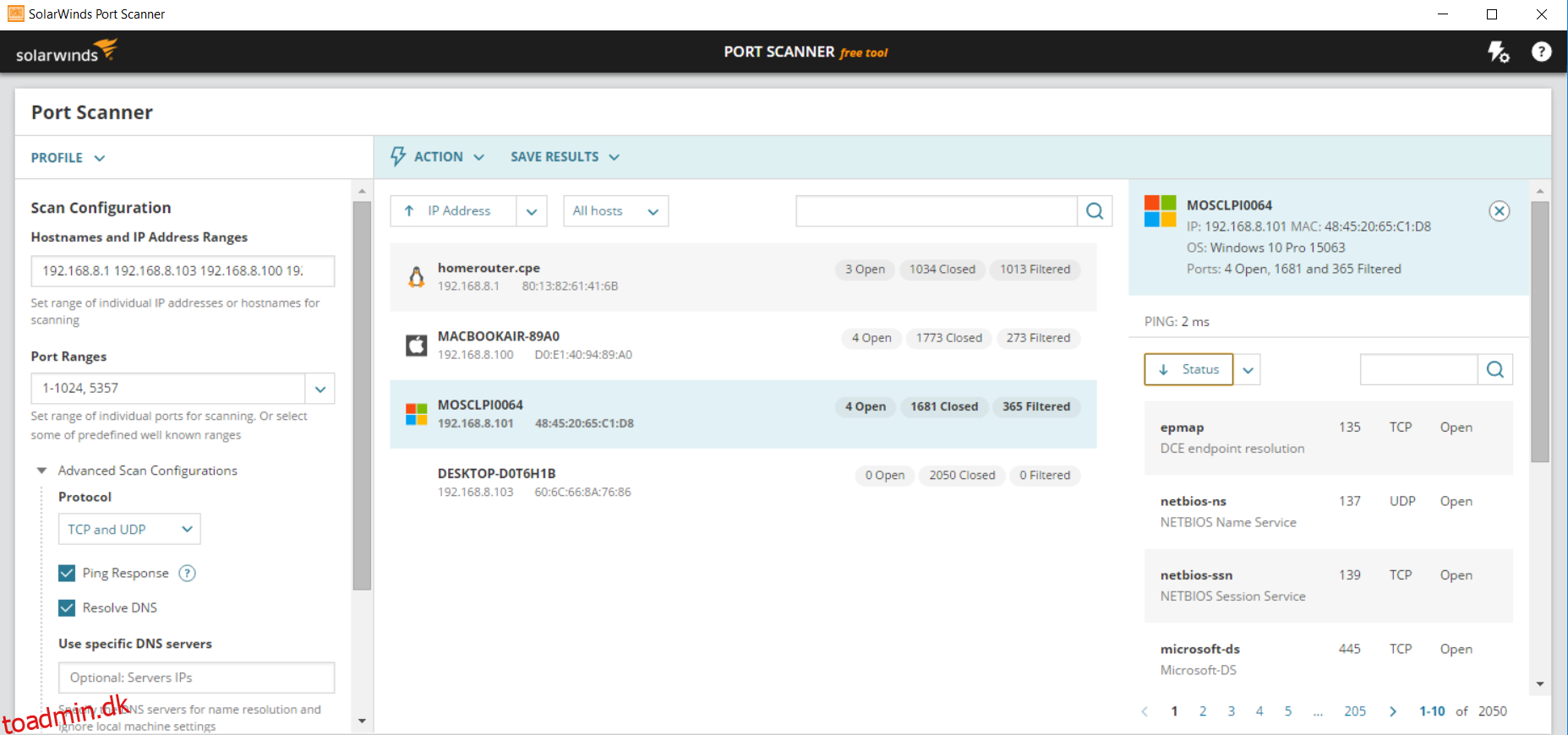
SolarWinds er en af de største aktører inden for netværksværktøjer. Det er også kendt for at udgive en del meget nyttige gratis værktøjer. SolarWinds gratis portscanner er en af dem. Softwaren er kun tilgængelig til Windows og vil køre gennem en GUI eller som et kommandolinjeværktøj.
Som standard scanner scanneren dit netværk for at finde alle IP-adresser. Du vælger derefter at scanne på alle enhederne eller ændre rækkeviddeindstillingen for at scanne en delmængde af dine enheder. Du kan også angive de porte, der skal testes. Som standard vil den kun teste velkendte porte, men du kan tilsidesætte dette ved at angive dit eget område eller listen over portnumre. Mere avancerede indstillinger giver dig mulighed for kun at scanne TCP- eller UDP-porte, foretage et ping-tjek, en DNS-opløsning eller en OS-identifikationstest.
Som et resultat vil softwaren returnere en liste over status for alle testede enheder. Du kan forestille dig, at dette kunne blive en lang liste. Heldigvis vil systemet lade dig anvende filtre og for eksempel kun liste enheder med åbne porte. Ved at klikke på en enhed afsløres portdetaljepanelet. Igen vil den vise alle porte i scanningsområdet, og igen kan du anvende et filter og kun vise de porte, der er åbne.
Officielt downloadlink: https://www.solarwinds.com/free-tools/port-scanner
2. Zenmap
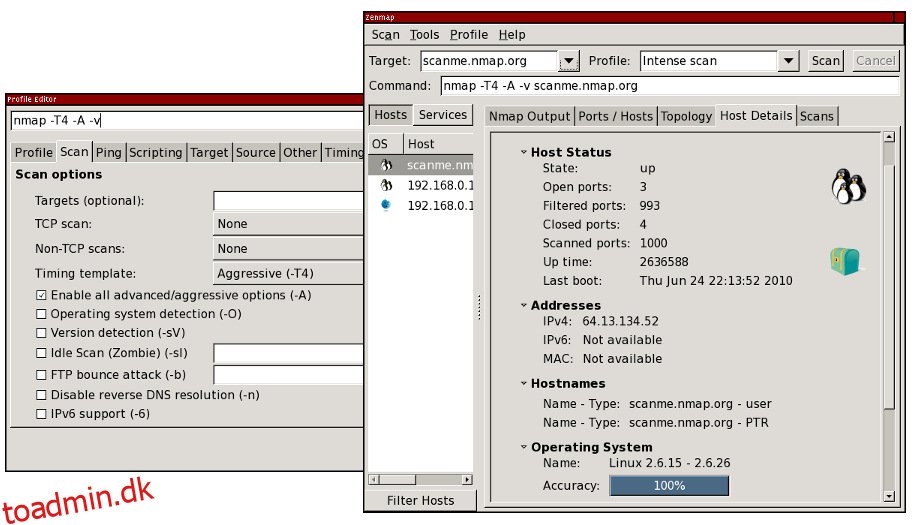
Zenmap er en open source GUI-frontend til Nmap, et gratis netværkstestværktøj, der har været uhyre populært i over 20 år. Softwaren, som kører på Windows, Linux, BSD og Mac OS vil teste meget mere end blot porte.
Selvom dens brugergrænseflade ikke er særlig sofistikeret, gør den sit arbejde godt. Den scanner alle porte på alle computere, der er tilsluttet dit netværk. Den vil derefter udføre opfølgende test på de åbne porte, som den har opdaget. Du kan også udføre en komplet scanning, scanne alle TCP-porte eller scanne alle UDP-porte. Der er også en intens scanning, der bruger en stealth-metode, hvor testene ikke bliver logget af de testede enheder som en forbindelse. De kan dog tage lang tid. Forvent, at det tager over 90 minutter for én enhed.
3. PortChecker Port Scanner
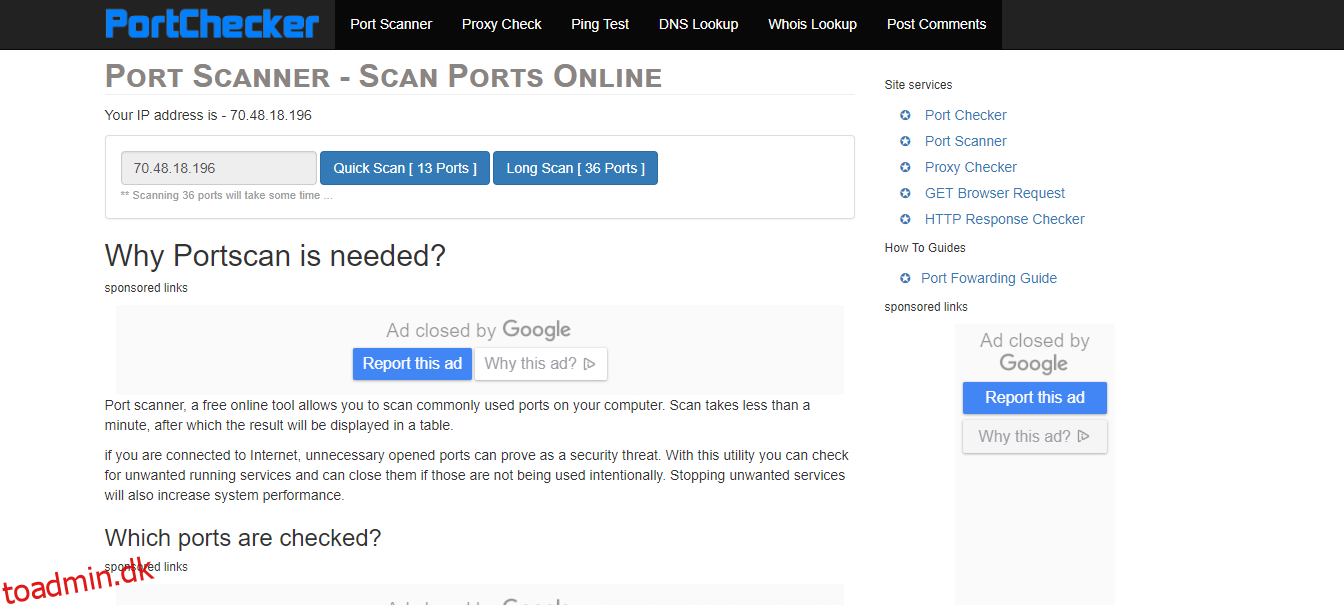
Det PortChecker Port Scanner er en webbaseret scanner. Det er et fantastisk værktøj, selvom ikke alle porte er kontrolleret. Tjenesten vil teste 36 af de vigtigste – og mest sårbare – velkendte porte for tilgængelighed fra internettet. Det vil også teste, om en tjeneste kører på hver åben port. Der er også en mulighed for at køre en kortere scanning, der kun tester 13 porte.
De testede porte inkluderer FTP-data og kontrol, TFTP, SFTP, SNMP, DHCP, DNS, HTTPS, HTTP, SMTP, POP3, POP3 SSL, IMAP SSL, SSH og Telnet, for blot at nævne de vigtigste. Scanningsresultater vises som en tabel på websiden. Hvis du har brug for en hurtig og beskidt test af de mest almindelige porte, kan den gratis PortChecker Port Scanner være det helt rigtige værktøj for dig.
4. Åbn Port Scanner
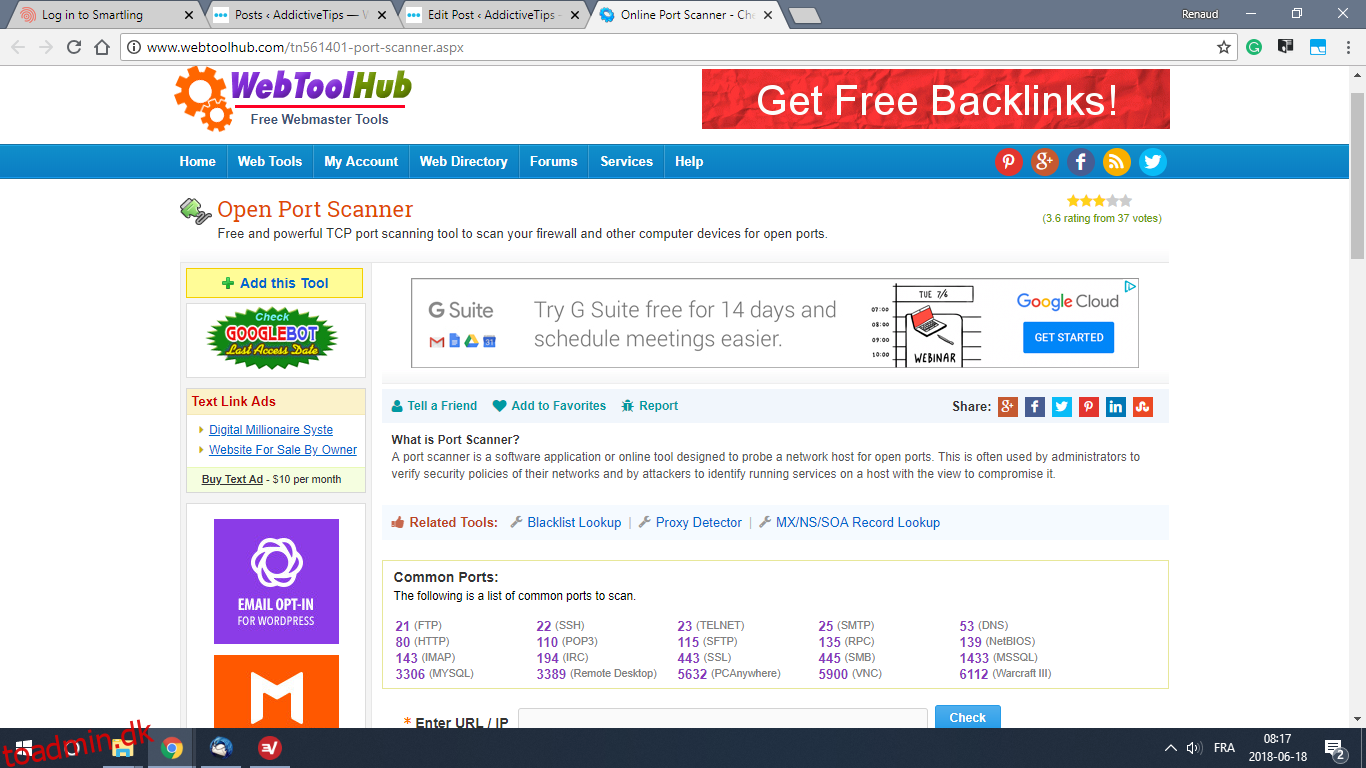
Det Åbn Port Scanner fra WebToolHub er en anden gratis online port checker. Systemet kræver, at du indtaster en IP-adresse og en liste over porte, der skal kontrolleres. Du kan kun indtaste 10 portnumre ad gangen, så du bliver nødt til at køre det flere gange for at teste mere. Du behøver dog ikke indtaste individuelle portnumre. Systemet vil understøtte et interval – såsom 21-29 – så længe det ikke er længere end 10. Det ser ud til at være et bedre værktøj til en hurtig kontrol af specifikke porte, som et komplet sårbarhedsvurderingsværktøj.
Når scanningen er afsluttet, hvilket er ret hurtigt, vises resultaterne i et tabelformat med status for hver port samt service registreret med den port. Resultattabellen kan eksporteres til en CSV-fil. Og mens du er på WebToolHub-siden, vil du måske se på nogle af de andre gratis værktøjer, såsom en IP-placeringskontrol, en backlinks-kontrol, en WHOIS-opslagsfacilitet og en Ping-test.
5. Kontrol af netværksport til IP-fingeraftryk

IP Fingerprints er et andet websted, hvor du finder et vist antal gratis og nyttige værktøjer, blandt dem er Kontrol af netværksport. For at bruge det skal du blot indtaste en IP-adresse og en række porte for at kontrollere. Selvom antallet af scannede porte ikke er begrænset, er du advaret om, at et antal porte på over 500 kan tage et stykke tid at scanne, og at et stort område vil starte en scanning, der måske aldrig slutter.
Dette værktøj hævder at være i stand til at omgå firewalls. Det gøres ved at bruge SYN-anmodninger. En reel forbindelse bliver således aldrig åbnet, og mange firewalls vil lade SYN-anmodningen komme igennem. Om det går gennem firewallen eller ej er ikke helt relevant. Dette er stadig en meget god test, uanset hvad, da det er en almindelig metode, der bruges af hackere.
6. Free Port Scanner
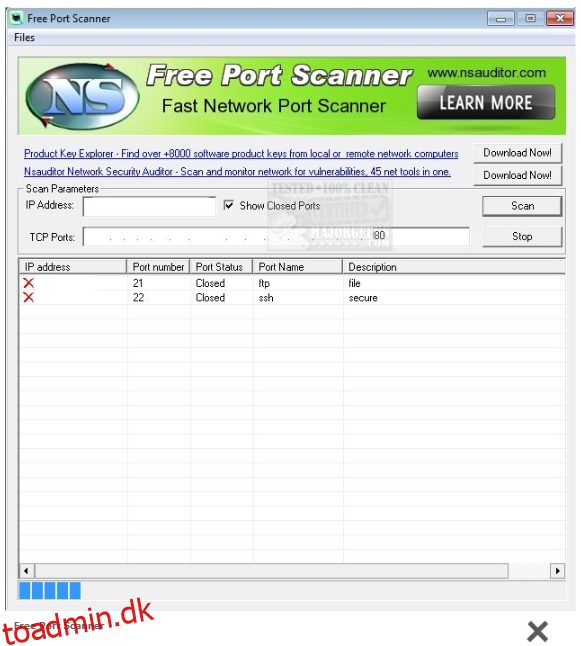
Det Gratis port scanner er et Windows freeware, der kan downloades fra Major Geeks hjemmeside. Du kan bruge dette værktøj til at scanne rækker af porte. Antallet af scannede porte er ikke begrænset, så du kan beslutte at scanne alle porte, hvis du har tid til at dræbe.
Som standard vil værktøjet scanne din egen IP-adresse for åbne porte fra sin egen standardliste over porte. Som du ville forvente, er varigheden af scanningen proportional med antallet af scannede porte. Og det er langsommere, når du tester porte på en anden enhed. For eksempel kan test for alle porte på din router meget vel tage hele dagen. Resultaterne kan vise åbne eller lukkede porte eller begge dele. Værktøjet har ingen dokumentation, og det er ikke klart, hvilken testmetode der bruges. Det ser også ud til, at det kun tester TCP-porte, ikke UDP.
7. Port Checker
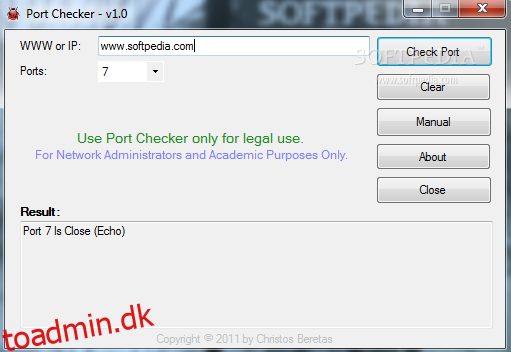
Port Checker er et Windows-værktøj, der bedst downloades fra Softpedia. Softwaren har intet installationsprogram. du skal blot downloade dens zip-fil, udpakke den eksekverbare fil og køre den. Den eksekverbare er lille og kræver ikke installation betyder, at du kan køre den fra en USB-stick.
Værktøjets brugergrænseflade er enkel og ret nem at bruge. Du indtaster blot en IP-adresse og vælger et portnummer fra en rulleliste. De to vigtigste begrænsninger ved dette værktøj er, at du ikke kan scanne nogen port, kun dem fra listen, og at det kun vil scanne én port pr. kørsel. På trods af sine begrænsninger er Port Checker et fantastisk værktøj, når du blot skal tjekke, om en specifik port er åben eller ej.
8. WhatIsMyIP Port Scanner
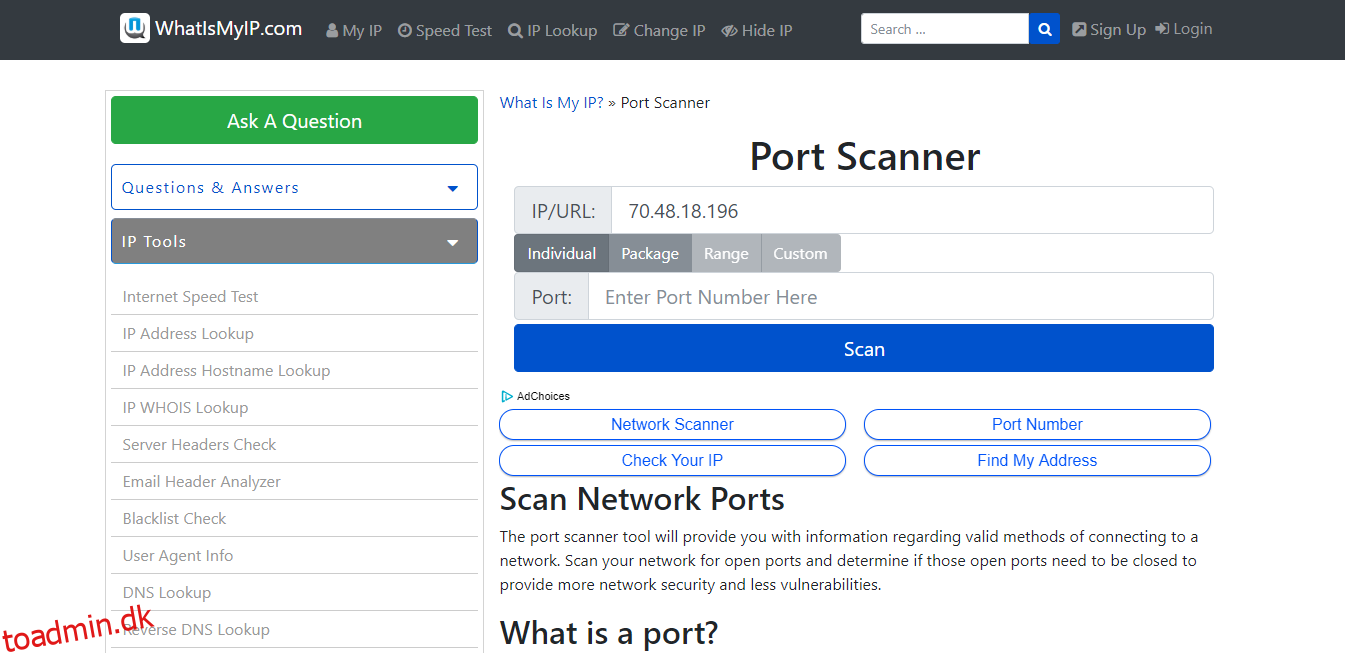
Enhver netværksadministrator kender WhatIsMyIP.com. Siden bruges almindeligvis til at kontrollere den offentlige IP-adresse på en vært. Hvad du måske ikke ved er, at siden også har andre værktøjer. Og en af dem er dens Port scanner. Det vigtigste aktiv ved WhatIsMyIP Port Scanner er dens hastighed. Selv en scanning med flere porte vil fuldføre inden for få sekunder.
Det webbaserede værktøj også som en ganske unik funktion, i modsætning til alle andre lignende værktøjer: evnen til at scanne efter “tema” De kaldes faktisk pakker snarere end temaer, og hver indeholder et vist antal relaterede porte. For eksempel er der en spilpakke, der scanner porte, der normalt bruges til onlinespil, eller en webpakke, der inkluderer FTP (20 og 21), HTTP (80) og HTTPS (8080) porte. Der er endda en ondsindet pakke, der inkluderer porte, der almindeligvis bruges af malware og hackere.
9. TCPView
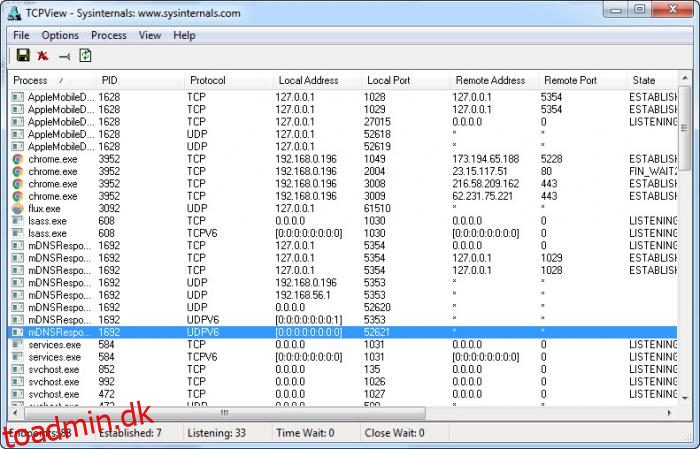
TCPView– som du kan downloade direkte fra Microsoft – er meget anderledes end de andre scannere på vores liste. I stedet for at kontrollere porte, kontrollerer den hver proces, der kører på en computer, og viser, hvilken port der er forbundet med hvilken proces. For hver proces viser den også antallet af bytes og pakker ind og ud. Fremgangsmåden er mere grundig end scanning af porte, og den vil virkelig vise alle åbne porte på en computer.
TCPView vil vise processer og matchende porte og opdatere hvert sekund, hvert andet sekund eller hvert femte sekund. Nye processer er farvekodet i grønt, mens processer, der netop er stoppet, forbliver på listen color=kodet i rødt i et par sekunder. Processer, hvis status er ændret, er farvekodet med gult.
10. Spiceworks IP Scanner
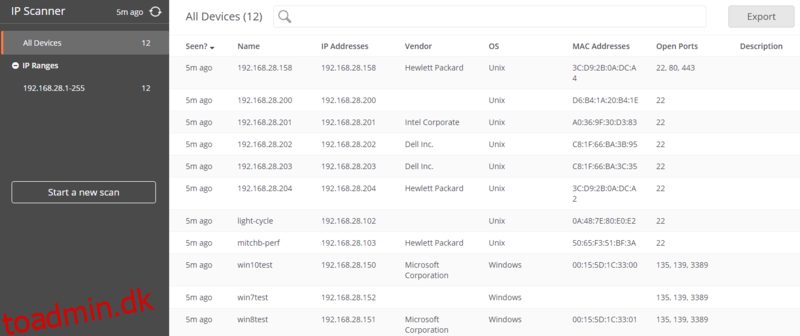
Det Spiceworks IP-scanner er et to-komponent system. Der er dashboardet, som er online og en lille overvågningsagent, som du skal installere på din computer. Agenten sender de data, den indsamler, til det skybaserede dashboard, hvor du kan se scanningsresultaterne. Agenter er tilgængelige til Linux, Windows og Mac OS. Værktøjet er gratis, men det er annonceunderstøttet.
IP-scanneren vil automatisk opdage alle tilsluttede enheder og vil rapportere en liste over enhedens MAC-adresse, dens IP-adresse og værtsnavn, producentens navn, operativsystemet og – og dette er den vigtige del for os lige nu – en liste over åbne porte.
Afslutter
Der er ikke rigtig en klar vinder, når det kommer til portscannere. Vi har vist dig ti meget forskellige værktøjer. Hver har fordele og mangler. Men med alle disse værktøjer tilgængelige gratis, er der intet, der forhindrer dig i at bruge en kombination af værktøjer, afhængigt af dine præcise behov til enhver tid. Personligt har jeg brugt dem alle og fundet ud af, at hver enkelt har en vis værdi og vil være det perfekte værktøj i visse situationer.